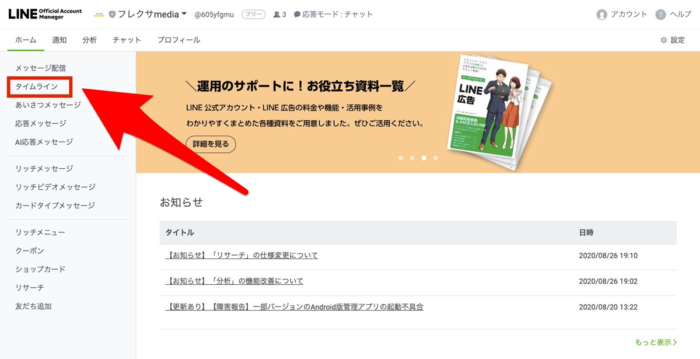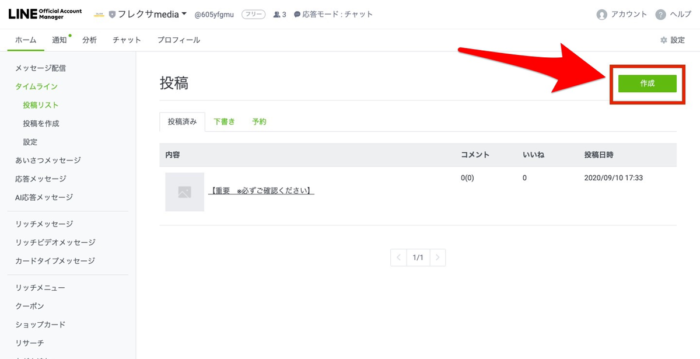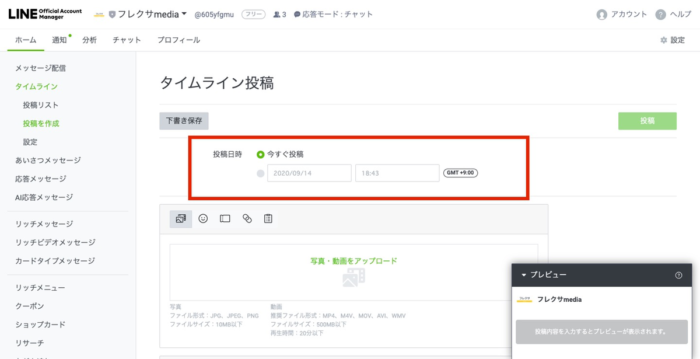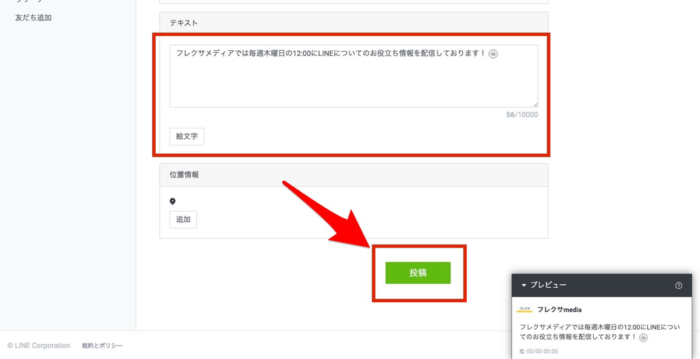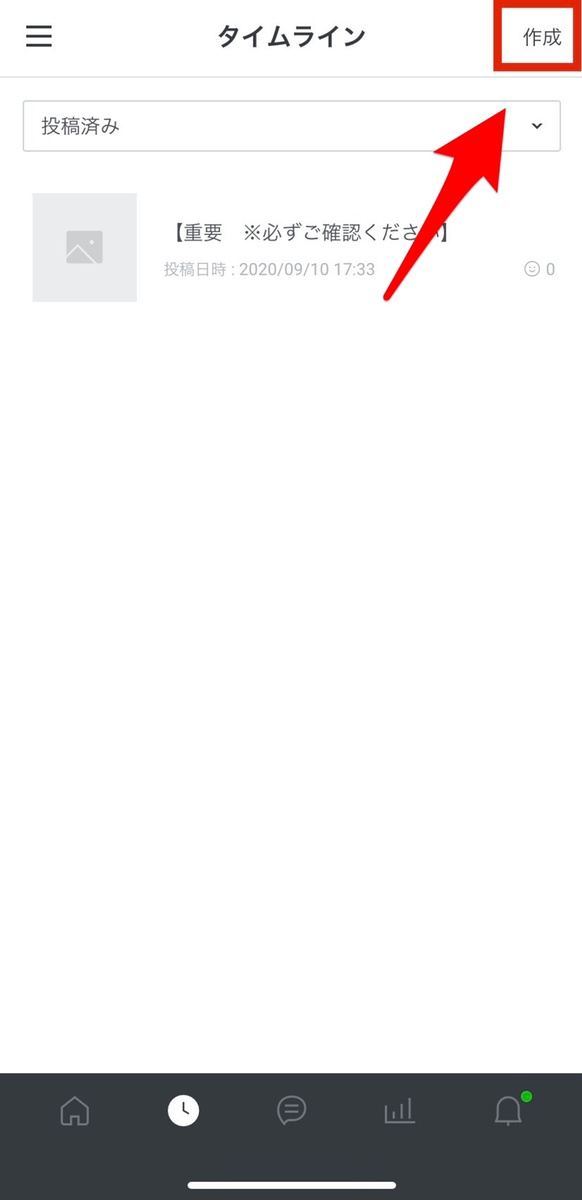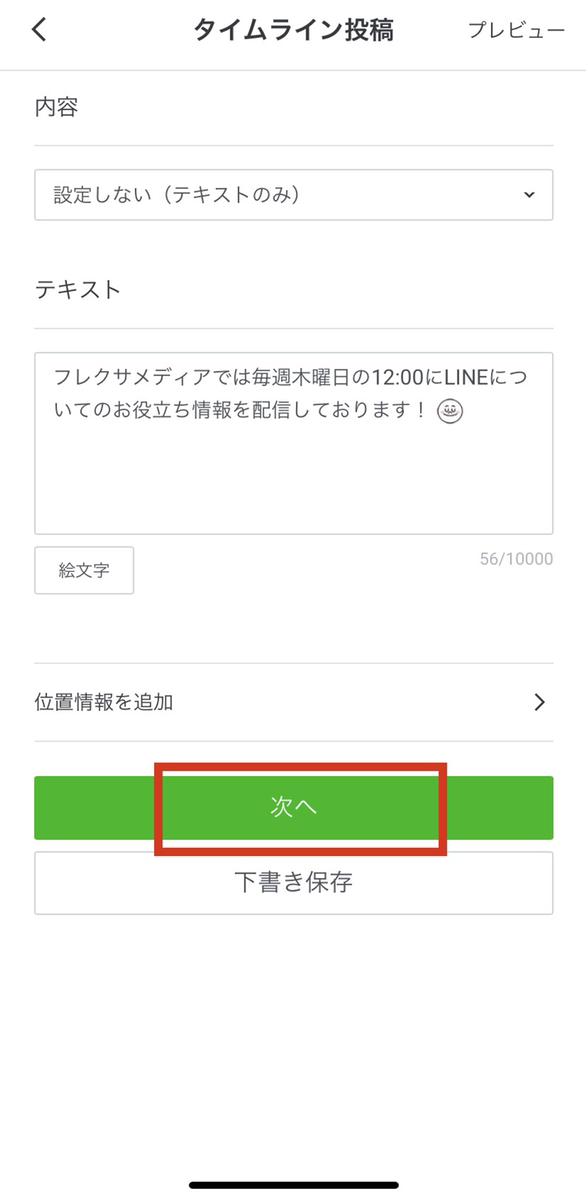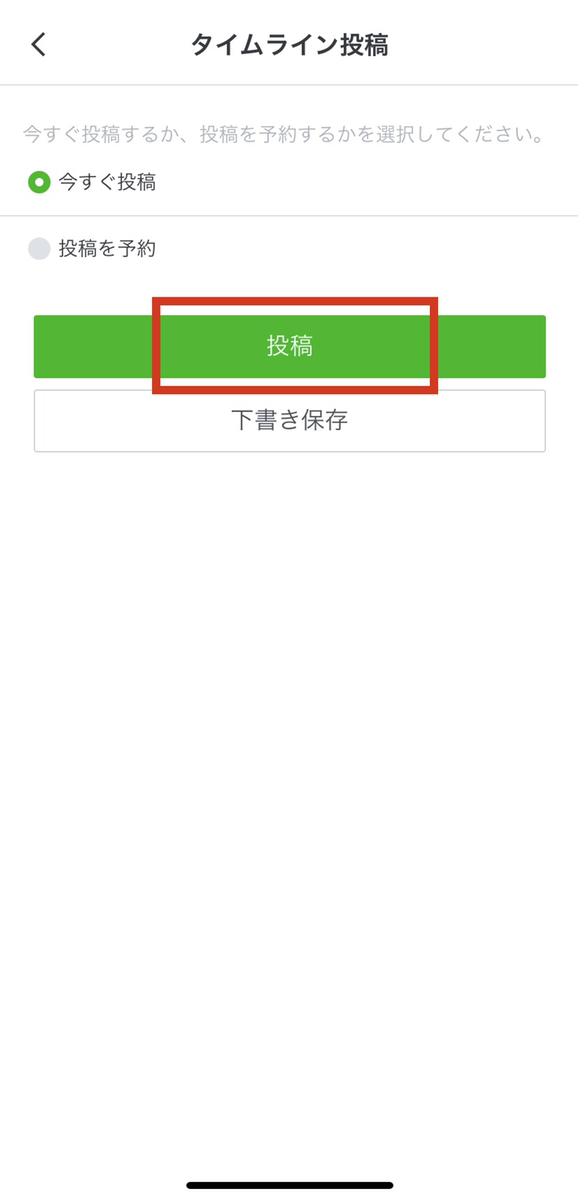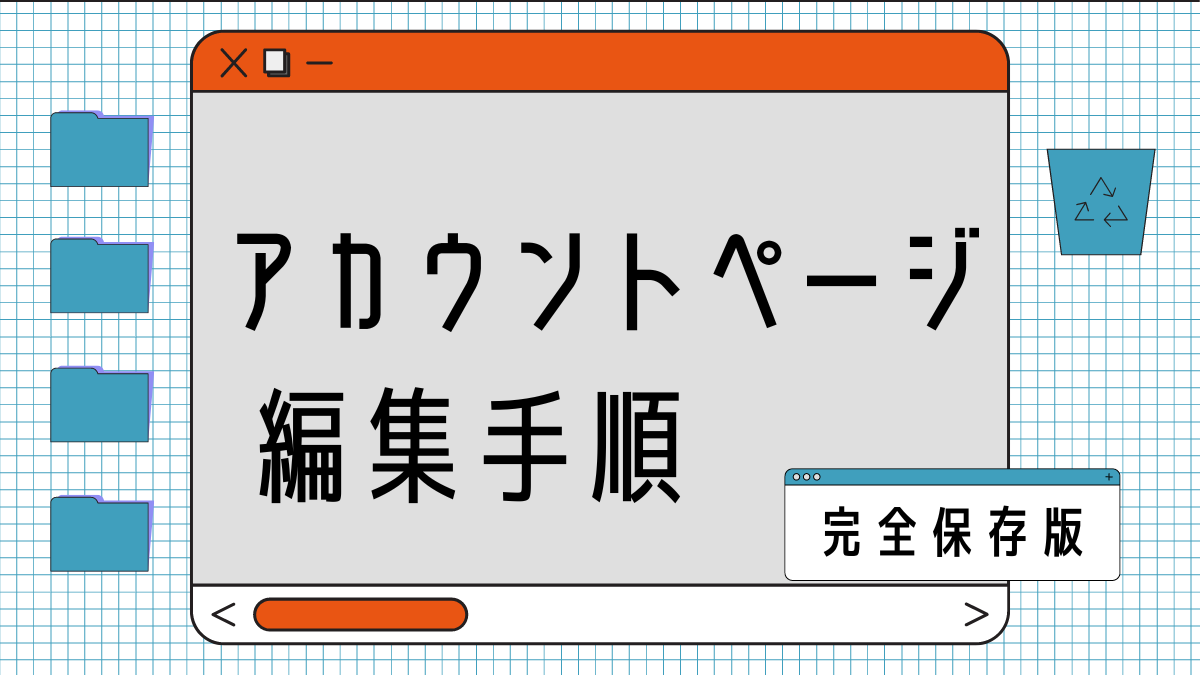タイムラインの投稿方法

LINE公式アカウントで、お客さんにアプローチする方法として、メッセージ配信とタイムライン投稿とがあります。
メッセージ配信とタイムライン投稿には、それぞれ異なる特徴があります。
メッセージ配信とタイムライン投稿を使い分けることで、より効果的に、お客さんにアプローチすることができます!
今回は、タイムラインの活用方法と、タイムライン投稿の仕方についてご紹介します。

タイムライン活用方法
タイムライン投稿とメッセージ配信の特徴
まずはじめに、タイムライン投稿とメッセージ配信の異なる特徴について見ていきましょう!
タイムライン投稿の特徴
▪どんなにメッセージを投稿しても、料金が無料。
▪友だちに通知が届かないため、うざいと思われにくい。
⇒ブロック率を抑える効果が期待できます。
▪いいねやシェア機能があるため、友だちの友だちにも、お店をアピールすることができます。
メッセージ配信の特徴
▪1ヶ月に200通までは無料で利用できるが、それ以上のメッセージを配信するには、有料プランへの切り替えが必要。
▪1:1のトークルームで、特定の個人に向けて、メッセージを送ることができる。
▪メッセージを配信すると、相手に通知が届くため、メッセージに気付いてもらいやすい。
以上の特徴を踏まえた上で、タイムライン投稿は、次のような時に利用するのがおすすめです。
タイムライン投稿はこんな時にオススメ!
▪料金を気にせずに、メッセージを送りたい。
▪時間がある時に、補足的な情報を見てもらいたい。
絶対に読んでもらいたい内容はメッセージ配信で、補足的な情報を読んでもらいたい時はタイムライン投稿でのように、使い分けるのがおすすめです。
メッセージが長文になると、しっかり読んでもらえなくなるためです。
▪お店を他の人にも幅広く知ってもらいたい。
タイムライン投稿には、いいねやシェア機能があるため、友だち以外にもお店を知ってもらうことができます。
しかしタイムライン投稿をただするだけでは、スルーされてしまいます。
いいねやシェア率が高まるよう工夫しましょう。
▪【いいねをしてくれた方に○○プレゼント!】など、特典をつける。
▪画像や動画にこだわる。
文章だけより、画像や動画を添付した方が、目に止まりやすくなります。
▪個別にメッセージ配信した時に、タイムラインのURLを貼り付ける。
上記のような工夫をしながら、タイムライン投稿を活用させていきましょう!

タイムライン投稿の方法まとめ
web版とアプリ版とに分けて、タイムライン投稿の方法についてご紹介します。
どちらの場合でも、簡単にタイムラインに投稿することができます。
web版からの投稿方法
①管理画面にログインします。
②【ホーム】→【タイムライン】→【投稿を作成】の順で選択します。
③【今すぐ投稿】または、投稿日時を指定します。
④投稿したい内容を入力します。
⑤【投稿】を選択したら、完了です。
アプリ版からの投稿方法
①管理画面にログインします。
②【時計のマーク】→【作成】の順で選択します。
③投稿したい内容を入力します。
④【次へ】を選択し、【今すぐ投稿】または【投稿を予約】のどちらかを選択します。
⑤【投稿】を選択したら完了です。
まとめ
いかがでしたか?
LINE公式アカウントのタイムライン投稿の活用方法や、投稿手順をご紹介しました。タイムライン投稿は、お店をアピールする上で、重要なツールです。
しかしただ投稿するだけでは、効果を発揮することはできません。
工夫しながらタイムラインの投稿をしていきましょう!